如何創建 WooCommerce Google 產品提要?
已發表: 2022-12-27您想為 Google 購物創建 WooCommerce 產品提要嗎?
WooCommerce Google 產品提要可以幫助您將商店產品與 Google 購物集成,並促進您商店網站上的銷售。 您可以提高產品的知名度並接觸到數以千計的潛在客戶。
Google 提供了一系列工具和服務來幫助您發展業務。 您可以使用分析工具來分析商店產品的性能。 找出是什麼為您的商店網站帶來更多點擊和流量,並做更多的事情。
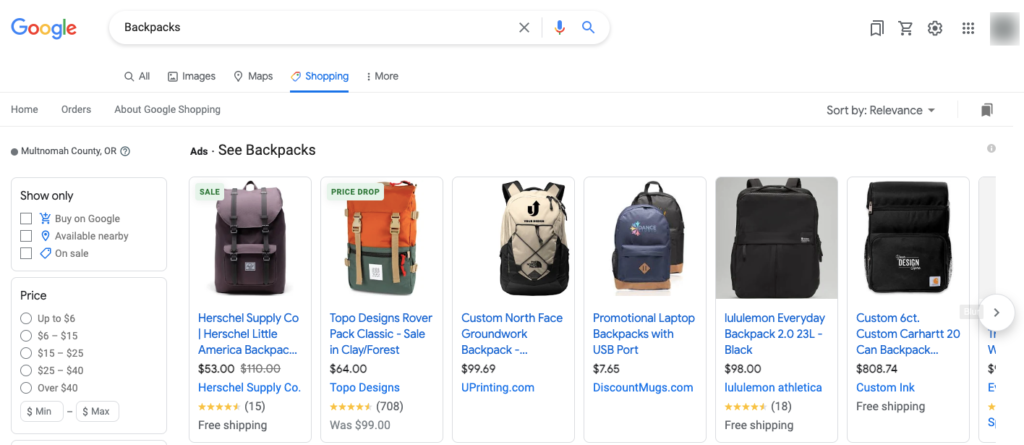
您還可以使用 Google Ads 服務為您的產品投放有針對性的廣告活動。 向更多受眾推廣您的產品,以提高商店轉化率和產品頁面的訪問量。
在本文中,您將學習如何創建 WooCommerce Google 產品提要並將其與 Google Merchant Center 集成。
話雖如此,讓我們開始吧。
如何創建 WooCommerce Google 產品提要? 分步指南
我們需要一個第三方 WooCommerce 產品提要插件來為 Google Merchant Center 創建產品提要。 WebToffee 產品提要插件是可以幫助您為 Google 商店和 Facebook 商店創建產品提要的正確解決方案。
購買插件後,您將收到一封電子郵件,其中包含下載插件的鏈接。 您也可以從網站的“我的帳戶”部分下載插件文件。
從您的 WordPress 儀表板導航到插件>添加新插件。 上傳插件文件,然後安裝並激活插件。
激活後,您可以在側邊欄上看到WebToffee 產品提要菜單。
現在按照以下步驟創建 WooCommerce Google 產品提要。
第 1 步:為 Google Shop 創建 WooCommerce 產品提要
從您的 WordPress 儀表板導航到WebToffee 產品提要>創建新提要。
現在在相應的字段中填寫以下選項。
文件名:輸入要生成的產品提要的文件名。 請記住,文件名應該是唯一的。 您不能使用單個文件名創建多個產品 Feed。 讓我們進入 G shoppe feed。
國家:在這裡,為要生成的提要選擇一個國家。
渠道:從此處選擇 Google Shop 作為銷售渠道。
自動刷新間隔:選擇自動刷新提要的間隔。 選擇較短的刷新間隔將在短時間內更新提要。
排除類別:選擇商店中的任何產品類別以將其從產品 Feed 中排除。
僅包含特定類別:如果要專門包含某個類別,請從此處選擇該類別。 如果需要,您可以選擇多個類別。
排除產品:選擇要從 Feed 中明確排除的任何產品。
排除缺貨產品:啟用此選項可從 Feed 中排除缺貨產品。
僅包含默認產品變體:您可以在此處選擇僅在 Feed 中包含默認產品變體。
產品類型:這裡有基於產品類型的過濾器。 選擇要包含在 Feed 中的任何產品類型。
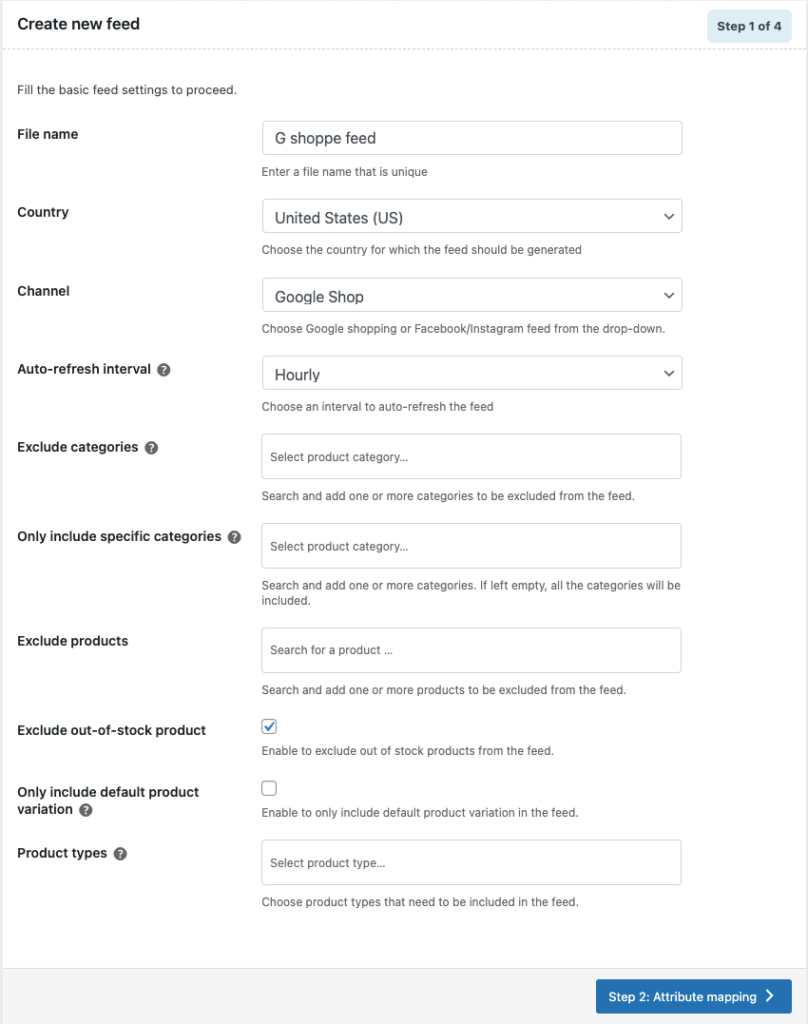
現在繼續下一步。
第 2 步:將 Google 屬性映射到 WooCommerce 產品字段
在這裡,您可以選擇將 Google 屬性映射到 WooCommerce 產品字段。 該插件默認為您映射字段,因此您不必自己負擔。 但如果您需要它,該選項可與插件一起使用。
您還可以使用屬性映射功能將其他字段(如品牌、GTIN、MPN 等)添加到 WooCommerce 產品編輯頁面。 使用拖放手柄根據您的要求重新排列字段。
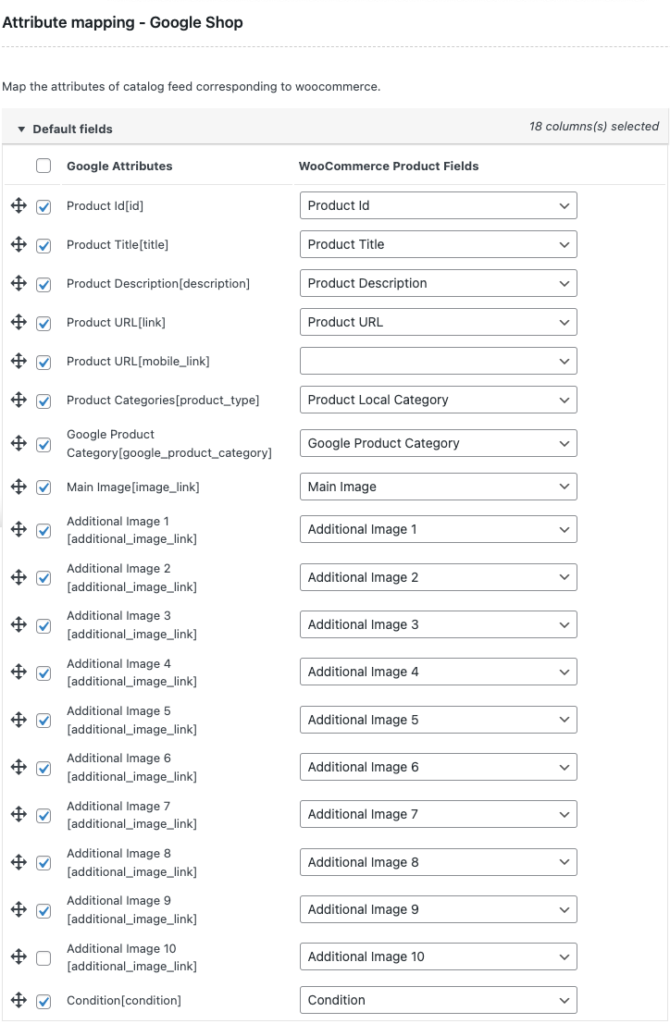
然後進行下一步。
第 3 步:將 WooCommerce 類別映射到 Google 商店類別
Google 有一組預定義的 Google Shop 產品類別。 在這裡,您必須將您的商店類別與 Google 商店類別對應起來,以便以正確的方式展示您的產品。 它還可以幫助您的客戶輕鬆地從您的商店中找到產品。
從與 WooCommerce 類別對應的下拉列表中選擇類別。
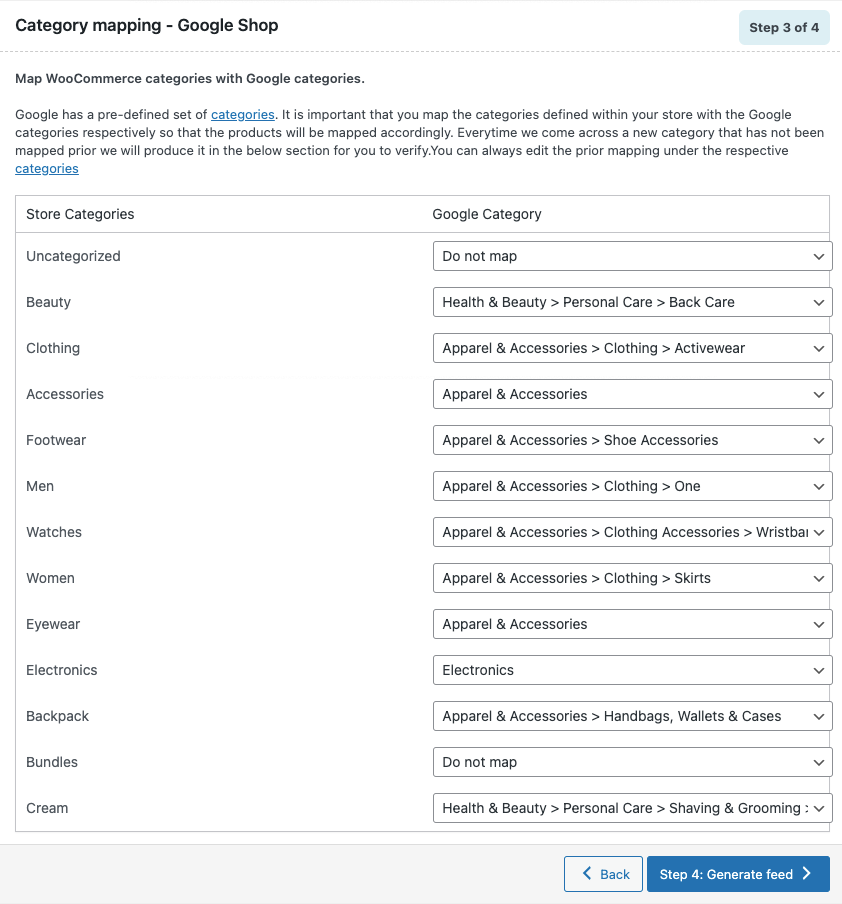
映射類別後,您可以繼續下一步。
第 4 步:生成 WooCommerce 產品提要
這是生成 WooCommerce 產品提要的最後一步。
分批處理:輸入批次計數以處理產品 Feed。 如果您遇到設置批計數的任何超時問題,請嘗試較低的值。
定界符:選擇一個定界符來分隔源文件列中的值。
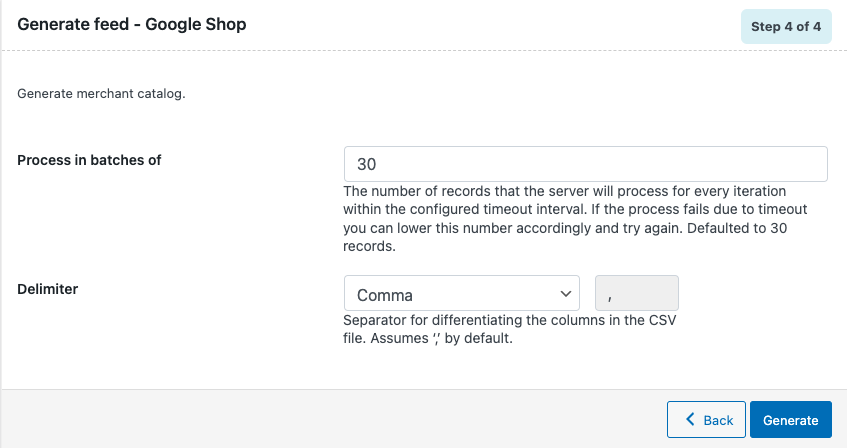
然後單擊生成以處理提要。 完成後,您將收到一條提示消息,要求您下載提要。
第 5 步:管理生成的提要
現在從WebToffee 產品提要設置轉到管理提要菜單。

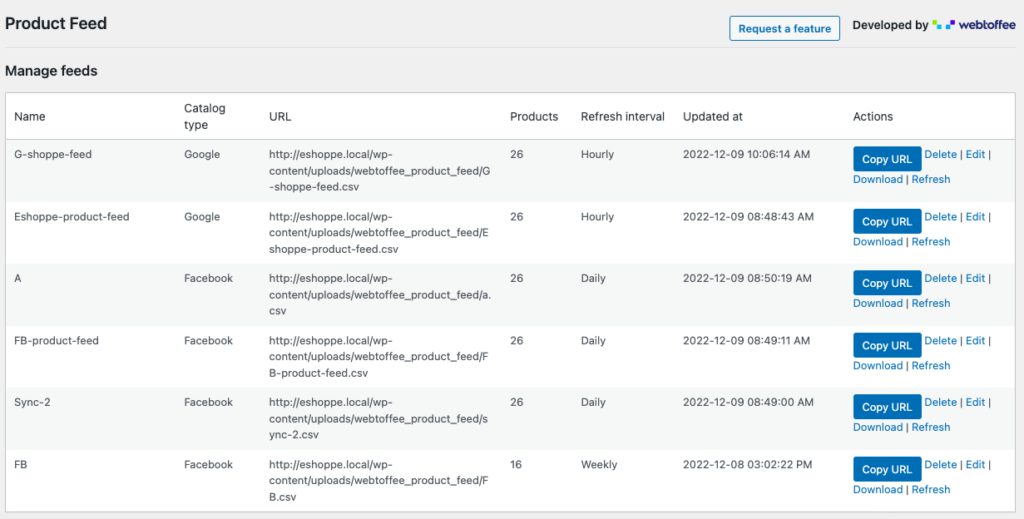
從這裡,您可以管理 WooCommerce 商店中所有生成的產品提要。 您可以編輯、刪除或下載提要。
現在您已經成功創建了 WooCommerce Google 產品提要。 讓我們看看如何使用 WooCommerce 產品提要設置 Google 購物。
如何使用 WooCommerce 產品提要設置 Google 購物?
要首先為 WooCommerce 產品設置 Google Shop,您需要註冊到 Google Business 帳戶。 然後在 Google Merchant Center 上驗證您的商店域。
第 1 步:登錄 Google Merchant Center
首先,登錄 Google Merchant Center。
然後從左側菜單轉到“產品”選項卡。
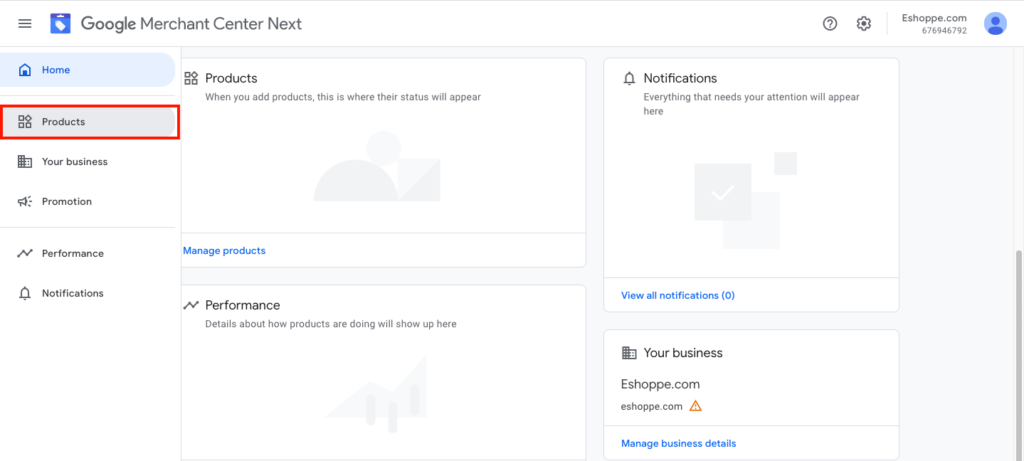
第 2 步:將產品添加到 Google Merchant Center
然後點擊添加產品。
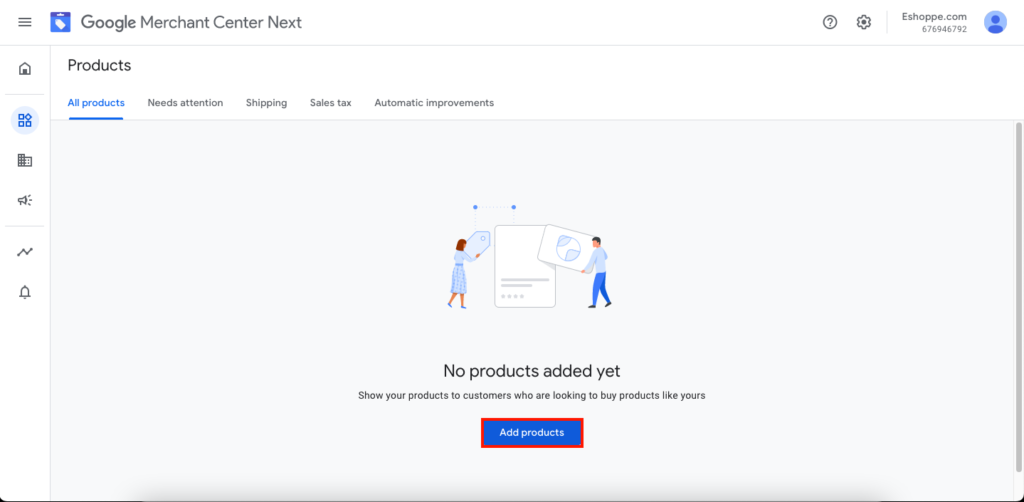
第三步:選擇添加商品的方式
從這裡選擇如何將產品添加到 Google 商店。
選擇從您的文件選項添加產品。
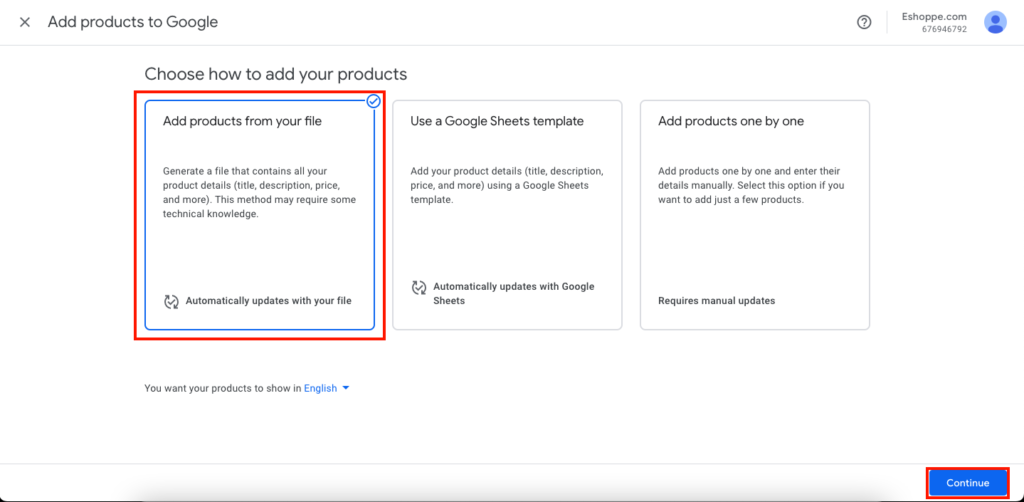
然後單擊“繼續”繼續下一步。
第 4 步:上傳產品 Feed 文件
您可以在此處添加產品 Feed URL 或上傳產品 Feed 文件。
要復制產品提要 URL 或下載文件,請從您的 WordPress 儀表板轉到WebToffee 產品提要>管理提要。
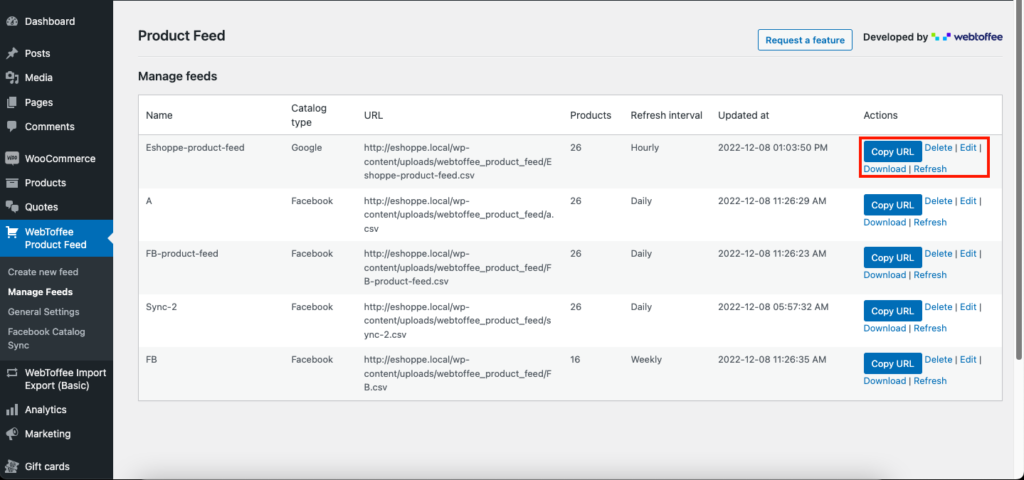
從此處複製提要 URL 或下載文件。
讓我們回到 Google Merchant Center,並上傳 Feed 文件
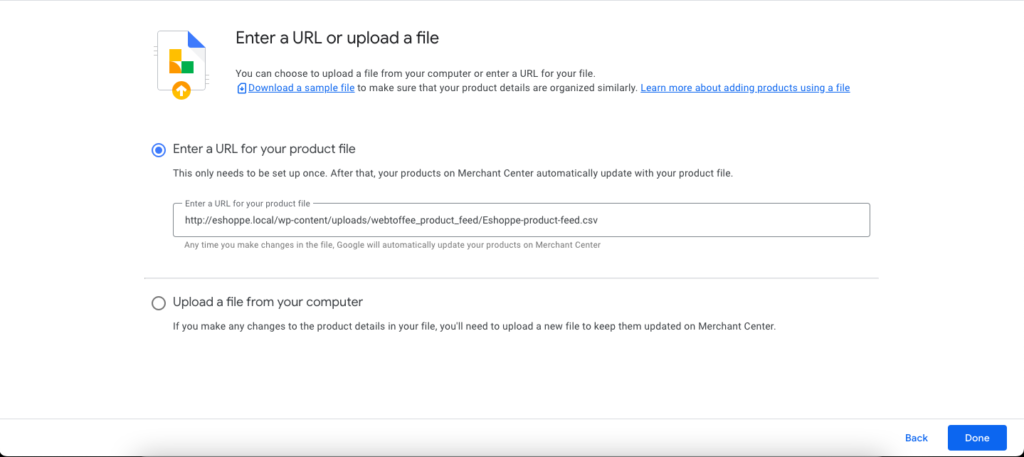
單擊“完成”按鈕以完成該過程。
以下是添加到 Google Merchant Center 的產品預覽。
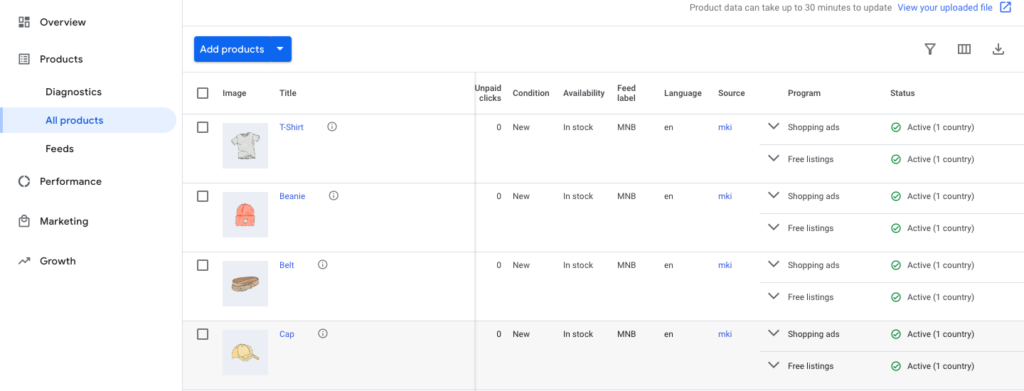
WebToffee Product Feed 插件的主要功能
WooCommerce 產品提要:為 Facebook Business Manager 和 Google Merchant Center 生成 WooCommerce 產品提要。
Facebook 目錄同步:將您的 WooCommerce 商店產品添加到 Facebook 目錄。
向 WooCommerce 添加其他字段:您可以添加其他字段,如品牌信息、GTIN、MPN 等。
自動提要刷新間隔:安排產品提要的自動刷新時間為 30 分鐘、1 小時、6 小時、12 小時、每天、每週或每月。
用於產品提要和同步的高級過濾器:用於專門排除產品或類別或缺貨產品的高級過濾選項。 您還可以為 WooCommerce 產品提要提供基於產品類型的過濾器。
多語言和多貨幣支持: WPML 支持多語言和多貨幣。
結論
將 WooCommerce 產品添加到 Google Merchant Center 可以幫助您在 Google 購物上推廣您的產品。 您可能知道,有成千上萬的人在 Google 上尋找產品。 因此,當您在 Google 購物上展示您的商店產品時,您將吸引更多訪問者訪問您的產品頁面。
我們在本文中使用的 WooCommerce Google 產品提要插件可以幫助您為 Facebook 業務經理創建 Facebook 產品提要。 要了解有關為 Facebook 生成 WooCommerce 產品提要的更多信息,請參閱本文。
您對此插件有何看法? 讓我們在評論中知道。
- 這個有幫助嗎 ?
- 是 否
